Руководство по Кодирование удаленного файла на основе URL-адреса и потоковой передачи видео с помощью Azure CLI
Предупреждение
Поддержка Служб мультимедиа Azure будет прекращена 30 июня 2024 г. Дополнительные сведения см. в руководстве по прекращению поддержки AMS.
В этом кратком руководстве описано, как легко выполнять кодирование и потоковую передачу видео в разных браузерах и на разных устройствах с помощью Служб мультимедиа Azure и Azure CLI. Входное содержимое можно определить с помощью протокола HTTPS, URL-адреса SAS или путей к файлам в хранилище BLOB-объектов Azure.
Пример в этой статье предназначен для кодирования содержимого, которое доступно через URL-адрес HTTPS. Версия 3 Служб мультимедиа сейчас не поддерживает кодирование блочной передачи через URL-адреса HTTPS.
Изучив это руководство, вы сможете выполнить потоковую передачу видео.
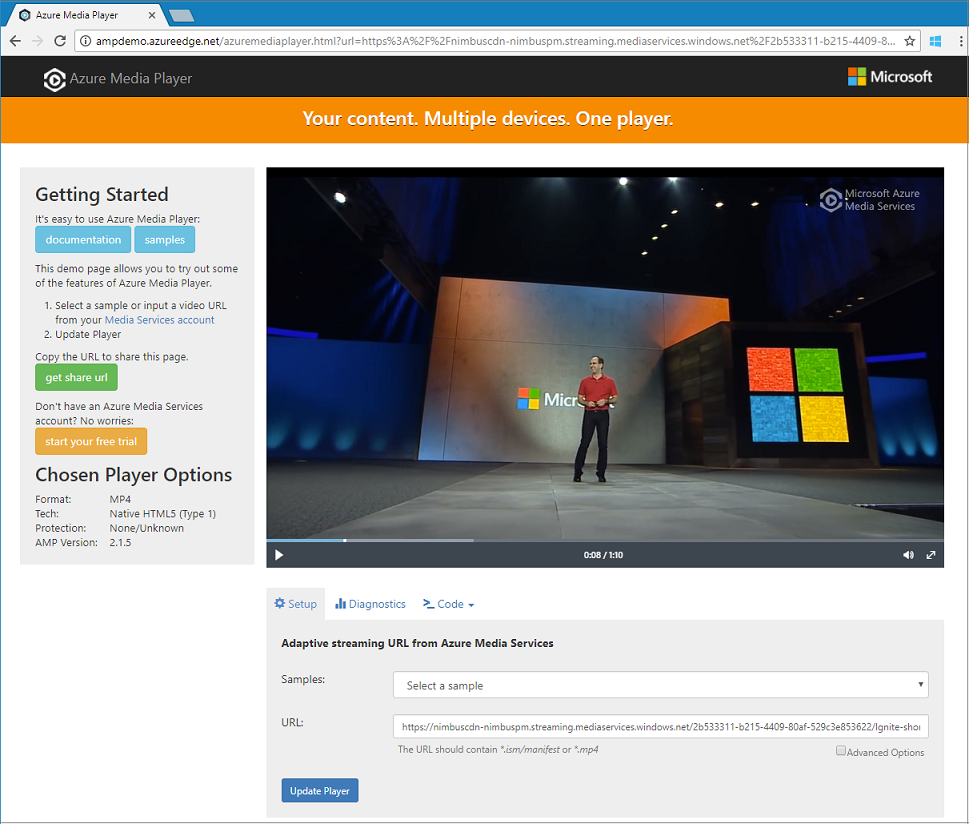
Создание учетной записи служб мультимедиа
Для того, чтобы шифровать, кодировать, анализировать, управлять и выполнять потоковую передачу мультимедиа в Azure, необходимо создать учетную запись Служб мультимедиа. Эта учетная запись должна быть связанна с одной или несколькими учетными записями хранения.
Ваша учетная запись Служб мультимедиа и все связанные учетные записи хранения должны находится в одной подписке Azure. Для ограничения задержки и затрат на исходящий трафик мы рекомендуем использовать учетные записи хранения, которые находятся в том же месте, что и учетная запись Служб мультимедиа.
Создание группы ресурсов
az group create -n amsResourceGroup -l westus2
Создание учетной записи хранения Azure
В этом примере мы создадим учетную запись LRS категории "Стандартный"версии 2 для общего назначения.
Если вы хотите поэкспериментировать с учетными записями хранения, используйте --sku Standard_LRS. При выборе номера SKU для рабочей среды следует рассмотреть вариант применения --sku Standard_RAGRS, который предоставляет географическую репликацию для обеспечения непрерывности бизнес-процессов. Дополнительные сведения см. в статье об учетных записях хранения.
az storage account create -n amsstorageaccount --kind StorageV2 --sku Standard_LRS -l westus2 -g amsResourceGroup
Создание учетной записи служб мультимедиа Azure
az ams account create --n amsaccount -g amsResourceGroup --storage-account amsstorageaccount -l westus2
Вы получите примерно следующий ответ:
{
"id": "/subscriptions/<id>/resourceGroups/amsResourceGroup/providers/Microsoft.Media/mediaservices/amsaccount",
"location": "West US 2",
"mediaServiceId": "8b569c2e-d648-4fcb-9035-c7fcc3aa7ddf",
"name": "amsaccount",
"resourceGroup": "amsResourceGroupTest",
"storageAccounts": [
{
"id": "/subscriptions/<id>/resourceGroups/amsResourceGroup/providers/Microsoft.Storage/storageAccounts/amsstorageaccount",
"resourceGroup": "amsResourceGroupTest",
"type": "Primary"
}
],
"tags": null,
"type": "Microsoft.Media/mediaservices"
}
Запуск конечной точки потоковой передачи
Следующая команда Azure CLI запускает установленную по умолчанию конечную точку потоковой передачи.
az ams streaming-endpoint start -n default -a amsaccount -g amsResourceGroup
Вы получите примерно следующий ответ:
{
"accessControl": null,
"availabilitySetName": null,
"cdnEnabled": true,
"cdnProfile": "AzureMediaStreamingPlatformCdnProfile-StandardVerizon",
"cdnProvider": "StandardVerizon",
"created": "2019-02-06T21:58:03.604954+00:00",
"crossSiteAccessPolicies": null,
"customHostNames": [],
"description": "",
"freeTrialEndTime": "2019-02-21T22:05:31.277936+00:00",
"hostName": "amsaccount-usw22.streaming.media.azure.net",
"id": "/subscriptions/<id>/resourceGroups/amsResourceGroup/providers/Microsoft.Media/mediaservices/amsaccount/streamingendpoints/default",
"lastModified": "2019-02-06T21:58:03.604954+00:00",
"location": "West US 2",
"maxCacheAge": null,
"name": "default",
"provisioningState": "Succeeded",
"resourceGroup": "amsResourceGroup",
"resourceState": "Running",
"scaleUnits": 0,
"tags": {},
"type": "Microsoft.Media/mediaservices/streamingEndpoints"
}
Если конечная точка потоковой передачи уже выполняется, вы получите такое сообщение:
(InvalidOperation) The server cannot execute the operation in its current state.
Создание преобразования для кодирования с адаптивной скоростью
Создайте преобразование для настройки общих задач кодирования или анализа видеоматериалов. В этом примере мы выполним кодирование с адаптивной скоростью. Затем мы отправим задание для преобразования, которое мы создали. Задание содержит запрос к Службам мультимедиа на применение преобразования к указанному входному содержимому видео или аудио.
az ams transform create --name testEncodingTransform --preset AdaptiveStreaming --description 'a simple Transform for Adaptive Bitrate Encoding' -g amsResourceGroup -a amsaccount
Вы получите примерно следующий ответ:
{
"created": "2019-02-15T00:11:18.506019+00:00",
"description": "a simple Transform for Adaptive Bitrate Encoding",
"id": "/subscriptions/<id>/resourceGroups/amsResourceGroup/providers/Microsoft.Media/mediaservices/amsaccount/transforms/testEncodingTransform",
"lastModified": "2019-02-15T00:11:18.506019+00:00",
"name": "testEncodingTransform",
"outputs": [
{
"onError": "StopProcessingJob",
"preset": {
"odatatype": "#Microsoft.Media.BuiltInStandardEncoderPreset",
"presetName": "AdaptiveStreaming"
},
"relativePriority": "Normal"
}
],
"resourceGroup": "amsResourceGroup",
"type": "Microsoft.Media/mediaservices/transforms"
}
Создание выходного ресурса
Создайте выходной ресурс для использования в качестве выходных данных задания кодирования.
az ams asset create -n testOutputAssetName -a amsaccount -g amsResourceGroup
Вы получите примерно следующий ответ:
{
"alternateId": null,
"assetId": "96427438-bbce-4a74-ba91-e38179b72f36",
"container": null,
"created": "2019-02-14T23:58:19.127000+00:00",
"description": null,
"id": "/subscriptions/<id>/resourceGroups/amsResourceGroup/providers/Microsoft.Media/mediaservices/amsaccount/assets/testOutputAssetName",
"lastModified": "2019-02-14T23:58:19.127000+00:00",
"name": "testOutputAssetName",
"resourceGroup": "amsResourceGroup",
"storageAccountName": "amsstorageaccount",
"storageEncryptionFormat": "None",
"type": "Microsoft.Media/mediaservices/assets"
}
Запуск задания с использованием входных данных HTTPS
При отправке заданий для обработки видео, необходимо указать Службам мультимедиа расположение входного видео. Это можно сделать, указав URL-адрес протокола HTTPS в качестве входных данных задания (как показано в этом примере).
При запуске az ams job start можно задать метку для выходных данных задания. Затем можно использовать метку для определения предназначения выходного ресурса.
Если вы присваиваете значение метке, задайте для --output-assets значение assetname=label.
Если вы не присваиваете значение метке, задайте для --output-assets значение assetname=.
Обратите внимание, что мы добавляем знак "=" к
output-assets.
az ams job start --name testJob001 --transform-name testEncodingTransform --base-uri 'https://nimbuscdn-nimbuspm.streaming.mediaservices.windows.net/2b533311-b215-4409-80af-529c3e853622/' --files 'Ignite-short.mp4' --output-assets testOutputAssetName= -a amsaccount -g amsResourceGroup
Вы получите примерно следующий ответ:
{
"correlationData": {},
"created": "2019-02-15T05:08:26.266104+00:00",
"description": null,
"id": "/subscriptions/<id>/resourceGroups/amsResourceGroup/providers/Microsoft.Media/mediaservices/amsaccount/transforms/testEncodingTransform/jobs/testJob001",
"input": {
"baseUri": "https://nimbuscdn-nimbuspm.streaming.mediaservices.windows.net/2b533311-b215-4409-80af-529c3e853622/",
"files": [
"Ignite-short.mp4"
],
"label": null,
"odatatype": "#Microsoft.Media.JobInputHttp"
},
"lastModified": "2019-02-15T05:08:26.266104+00:00",
"name": "testJob001",
"outputs": [
{
"assetName": "testOutputAssetName",
"error": null,
"label": "",
"odatatype": "#Microsoft.Media.JobOutputAsset",
"progress": 0,
"state": "Queued"
}
],
"priority": "Normal",
"resourceGroup": "amsResourceGroup",
"state": "Queued",
"type": "Microsoft.Media/mediaservices/transforms/jobs"
}
Проверка состояния
Проверьте состояние задания через пять минут. Должно появиться сообщение "Завершено". Если оно не появилось, проверьте еще раз через несколько минут. После того как появится состояние "Завершено", перейдите к следующему шагу и создайте указатель потоковой передачи.
az ams job show -a amsaccount -g amsResourceGroup -t testEncodingTransform -n testJob001
Создания указателя потоковой передачи и получения пути
После выполнения кодирования необходимо сделать видео в выходном ресурсе доступным для воспроизведения клиентами. Чтобы сделать это, сначала необходимо создать указатель потоковой передачи. Затем создайте URL-адреса потоковой передачи, которые смогут использовать клиенты.
Создание указателя потоковой передачи
az ams streaming-locator create -n testStreamingLocator --asset-name testOutputAssetName --streaming-policy-name Predefined_ClearStreamingOnly -g amsResourceGroup -a amsaccount
Вы получите примерно следующий ответ:
{
"alternativeMediaId": null,
"assetName": "output-3b6d7b1dffe9419fa104b952f7f6ab76",
"contentKeys": [],
"created": "2019-02-15T04:35:46.270750+00:00",
"defaultContentKeyPolicyName": null,
"endTime": "9999-12-31T23:59:59.999999+00:00",
"id": "/subscriptions/<id>/resourceGroups/amsResourceGroup/providers/Microsoft.Media/mediaservices/amsaccount/streamingLocators/testStreamingLocator",
"name": "testStreamingLocator",
"resourceGroup": "amsResourceGroup",
"startTime": null,
"streamingLocatorId": "e01b2be1-5ea4-42ca-ae5d-7fe704a5962f",
"streamingPolicyName": "Predefined_ClearStreamingOnly",
"type": "Microsoft.Media/mediaservices/streamingLocators"
}
Получение путей указателя потоковой передачи
az ams streaming-locator get-paths -a amsaccount -g amsResourceGroup -n testStreamingLocator
Вы получите примерно следующий ответ:
{
"downloadPaths": [],
"streamingPaths": [
{
"encryptionScheme": "NoEncryption",
"paths": [
"/e01b2be1-5ea4-42ca-ae5d-7fe704a5962f/ignite.ism/manifest(format=m3u8-aapl)"
],
"streamingProtocol": "Hls"
},
{
"encryptionScheme": "NoEncryption",
"paths": [
"/e01b2be1-5ea4-42ca-ae5d-7fe704a5962f/ignite.ism/manifest(format=mpd-time-csf)"
],
"streamingProtocol": "Dash"
},
{
"encryptionScheme": "NoEncryption",
"paths": [
"/e01b2be1-5ea4-42ca-ae5d-7fe704a5962f/ignite.ism/manifest"
],
"streamingProtocol": "SmoothStreaming"
}
]
}
Скопируйте путь HTTP Live Streaming (HLS). В этом случае он выглядит так: /e01b2be1-5ea4-42ca-ae5d-7fe704a5962f/ignite.ism/manifest(format=m3u8-aapl).
Создание URL-адреса
Получения имени узла конечной точки потоковой передачи
az ams streaming-endpoint list -a amsaccount -g amsResourceGroup -n default
Скопируйте значение hostName. В этом случае он выглядит так: amsaccount-usw22.streaming.media.azure.net.
Создание URL-адреса
"https:// " + <значение hostName> + <значение пути Hls>
Ниже приведен пример:
https://amsaccount-usw22.streaming.media.azure.net/7f19e783-927b-4e0a-a1c0-8a140c49856c/ignite.ism/manifest(format=m3u8-aapl)
Тестовое воспроизведение с помощью Проигрывателя мультимедиа Azure
Примечание
Если проигрыватель размещен на сайте с протоколом HTTPS, убедитесь, что URL-адрес начинается с https.
- Откройте веб-браузер и перейдите на страницу https://aka.ms/azuremediaplayer/.
- В поле URL-адрес вставьте URL-адрес, который вы создали в предыдущем разделе. Можно вставить URL-адрес в формате HLS, Dash или Smooth. Проигрыватель мультимедиа Azure будет автоматически использовать соответствующий протокол потоковой передачи для воспроизведения на вашем устройстве.
- Выберите Update Player (Обновить проигрыватель).
Примечание
Проигрыватель мультимедиа Azure можно использовать для тестирования, но его нельзя применять в рабочей среде.
Очистка ресурсов
Если вам больше не нужны ресурсы в группе ресурсов, включая Службы мультимедиа и учетные записи хранения, созданные в рамках этого руководства, удалите группу ресурсов.
Выполните следующую команду Azure CLI.
az group delete --name amsResourceGroup
Справка и поддержка
Вы можете обратиться к Службам мультимедиа с вопросами или следить за нашими обновлениями одним из следующих способов:
- ВОПРОСЫ И ОТВЕТЫ
- Stack Overflow. Пометьте вопросы тегом
azure-media-services. - @MSFTAzureMedia или используйте @AzureSupport , чтобы запросить поддержку.
- Отправьте запрос в службу поддержки через портал Azure.